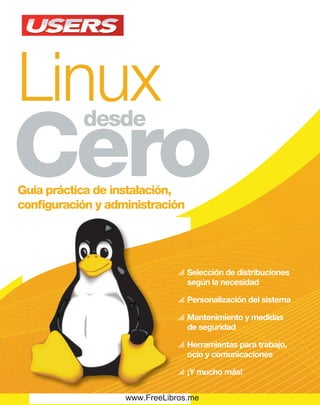
Linux desde cero
- 1. Linux Cero desde El contenido de esta obra formó parte del libro De Windows a Linux. Sobre la colección Aprendizaje práctico, divertido, rápido y sencillo Lenguaje simple y llano para una comprensión garantizada Consejos de los expertos para evitar problemas comunes Guías visuales y procedimientos paso a paso Otros títulos de esta misma colección Secretos Excel / Access / Proyectos Windows / Técnico Hardware / Redes / Hacking. Nuestro sitio reúne a la mayor comunidad de tecnología en América Latina. Aquí podrá comunicarse con lectores, editores y autores, y acceder a noticias, foros y blogs constantemente actualizados. Si desea más información sobre el libro: Servicio de atención al lector usershop@redusers.com Linux from scratch Free software offers a wide range of possibilities and gives us the liberty to use programs with no license costs.This book explains how to install, manage, and use Ubuntu, the most used Linux distribution, without failing in the attempt! Linux Cero desde El software libre nos ofrece un gran abanico de posibilidades y nos brinda inagotables alternativas de programas sin pagar costosas licencias. En esta obra se explica cómo instalar, administrar, y utilizar, en nuestra PC, Ubuntu, la distribución de Linux más utilizada, ¡sin fallar en el intento! Dentro del libro encontrará ¿Qué es el software libre? | Diferencias esenciales con Windows | Requerimientos de hardware | La interfaz de Uteo | Migración pausada y distribuciones | Knoppix | ¿Qué es una distribución? | Distribuciones comerciales | Ubuntu desde Windows | Primeros pasos en Ubuntu | Realizar una copia de seguridad | Sistema de archivos | Configuraciones avanzadas de sistema | Gestión de usuarios | Programas de oficina | Web | Multimedia | Diseño Guía práctica de instalación, configuración y administración Selección de distribuciones según la necesidad Personalización del sistema Mantenimiento y medidas de seguridad Herramientas para trabajo, ocio y comunicaciones ¡Y mucho más! Selección de distribuciones según la necesidad Personalización del sistema Mantenimiento y medidas de seguridad Herramientas para trabajo, ocio y comunicaciones ¡Y mucho más! configuración y administración Linux express linux.indd 1 14/01/2011 15:21:17 www.FreeLibros.me
- 2. >> HOME / WINDOWS >> 192 PÁGINAS >> ISBN 978-987-1773-11-4 Access es el programa por excelencia para bases de datos a nivel hogareño y, además, el más utilizado a nivel mundial. Esta obra es ideal para entender cómo crear y administrar datos en un nivel complejo con la aplicación de bases de datos de Microsoft. LIBRO Hacking Desde Cero - COLECCION FLUO 15x19 - BOMBO RCT - Feb 10.indd 1LIBRO Hacking Desde Cero - COLECCION FLUO 15x19 - BOMBO RCT - Feb 10.indd 1 14/01/2011 18:11:3914/01/2011 18:11:39 www.FreeLibros.me
- 3. Linux_Preliminares_001_010.qxp 10/03/2011 11:29 PÆgina 1 www.FreeLibros.me
- 4. TÍTULO: Linux COLECCIÓN: desde Cero FORMATO: 15 X 19 cm PÁGINAS: 192 Linux / coordinado por Daniel Benchimol. - 1a ed. - Buenos Aires : Fox Andina; Banfield - Lomas de Zamora: Gradi, 2011. v. 15, 192 p. ; 15x19 cm. - (Desde cero) ISBN 978-987-1773-12-1 1. Informática. I. Benchimol, Daniel, coord. CDD 005.3 Copyright © MMXI. Es una publicación de Fox Andina en coedición con Gradi S.A. Hecho el depósito que marca la ley 11723. Todos los derechos reservados. Esta publicación no puede ser reproducida ni en todo ni en parte, por ningún medio actual o futuro sin el permiso pre- vio y por escrito de Fox Andina S.A. Su infracción está penada por las leyes 11723 y 25446. La editorial no asume responsabilidad alguna por cualquier consecuencia derivada de la fabricación, funcionamien- to y/o utilización de los servicios y productos que se describen y/o analizan. Todas las marcas mencionadas en este libro son propiedad exclusiva de sus respectivos dueños. Impreso en Argentina. Libro de edición argentina. Primera impresión realizada en Sevagraf, Costa Rica 5226, Grand Bourg, Malvinas Argentinas, Pcia. de Buenos Aires en III, MMXI. ISBN 978-987-1773-12-1 Linux_Preliminares_001_010.qxp 10/03/2011 11:29 PÆgina 2 www.FreeLibros.me
- 5. Prólogo Recuerdo cuando a mediados del año 2004 vi, en una torre de CDs en el local de computación de unos ami- gos, un disco con el nombre Mandrake Linux 10. En ese punto inicial de la historia de mi vida tecnológica hubo un momento de inflexión, algo estaba por iniciarse. El cambio tardó en llegar. Los tres CDs que componí- an aquel paquete de sistema operativo rondaron mi escritorio de trabajo muchos días. Dudé, los tomé y los volví a dejar varias veces, hasta que una tarde de sábado en la que tenía tiempo decidí dedicarme de lleno a probar aquel sistema Linux que tanto me lla- maba la atención y tanto miedo me inspiraba. En esa época, todo en Linux era mucho más difícil, pero aun así pude llegar a buen puerto. En ese momento, empezó mi camino hacia el software libre, camino que recorro desde hace cinco años. Desde ese comienzo hasta ahora he visto evolucio- nar al software libre de una manera extraordinaria. En la actualidad, los proyectos están mucho más maduros, todo es más fácil y el acercamiento hacia este apasionante mundo es más común. La socie- dad ya sabe lo que es Linux y hay un conocimiento masivo del sistema, lo que representa un gran comienzo hacia su popularización. Otra de las cuestiones que hacen que este sistema no nos sea ajeno es su gran adaptabilidad. Hoy en día, vemos Linux en muchos tipos de dispositivos, no únicamente en computadoras de escritorio sino también en netbooks, tablets y celulares. En otras palabras, el límite es la imaginación. Finalemten, sólo me resta agradecerles por incluir- me en su camino hacia el software libre a través de esta obra. Espero que transitar este nuevo universo sea una experiencia agradable y placentera para todos. Bienvenidos a la comunidad linuxera, desde ahora son parte de ella. Prólogo al contenido 3 Franco Rivero francorivero@gmail.com Linux_Preliminares_001_010.qxp 10/03/2011 11:29 PÆgina 3 www.FreeLibros.me
- 6. PRELIMINARES 4 El libro de un vistazo A lo largo de esta obra conoceremos los conceptos básicos de Linux y los aplicaremos para migrar nuestro sistema a Ubuntu, una distribución muy popular por su simpleza, que nos permitirá ingresar al mundo del software libre de forma sencilla y agradable. CAPÍTULO 1 UN CAMBIO DE PERSPECTIVA En este primer capítulo encontraremos todas las cues- tiones de índole teórica y filosófica que nos permitirán tener pleno conocimiento de los temas en los que se basa el software libre y el sistema operativo Linux. Además, veremos en detalle los diferentes modelos de distribución de software que se utilizan en la actualidad. CAPÍTULO 2 SISTEMA LINUX EN WINDOWS Antes de comenzar nuestra migración hacia la liber- tad, probaremos un interesante sistema llamado Ulteo Virtual Desktop, que nos permite montar un sistema Linux con todas sus aplicaciones y progra- mas dentro del sistema operativo que utilizamos hasta el momento, es decir, Microsoft Windows en cualquiera de sus versiones. CAPÍTULO 3 MIGRACIÓN Y DISTRIBUCIONES LINUX En este apartado veremos paso a paso cómo reali- zar una migración hacia el software libre y a Linux. Cada uno de los pasos será descripto y explicado de manera detallada para que nuestro andar con esta nueva modalidad de software sea fácil y óptimo. También aprenderemos qué son las distribuciones Linux y conoceremos las más importantes y popula- res que existen en la actualidad. CAPÍTULO 4 INTRODUCCIÓN A UBUNTU Elegimos Ubuntu como nuestra distribución Linux base de trabajo, y en este capítulo veremos de qué se trata y por qué es nuestro sistema operativo favorito. Aprenderemos a instalar Ubuntu desde Windows paso a paso y en forma totalmente gráfi- ca. Al finalizar, incursionaremos en el sistema, expli- cando sus principales comandos. CAPÍTULO 5 INSTALACIÓN DE UBUNTU DESDE CERO Luego de probar durante algunos días Ubuntu desde Windows, seguramente querremos dar algu- nos pasos más y avanzar en nuestra migración com- Linux_Preliminares_001_010.qxp 10/03/2011 11:29 PÆgina 4 www.FreeLibros.me
- 7. 5 El libro de un vistazo pleta hacia Linux. Por eso, en este capítulo veremos detalladamente cómo realizar una instalación nati- va y definitiva de Ubuntu. CAPÍTULO 6 GUÍA DE USO Estudiaremos los temas básicos de manejo y veremos cuestiones más avanzadas, con un mayor nivel de complejidad. Analizaremos las herramientas adminis- trativas, la gestión de usuarios y actualizaciones. Además de conocer los temas relacionados con lim- pieza y monitor del sistema. CAPÍTULO 7 NUESTRA OFICINA EN UBUNTU Una de las utilidades más implementadas por los usuarios de cualquier sistema operativo son las sui- tes de oficina para llevar adelante los trabajos dia- rios. Es por eso que en este capítulo aprenderemos a utilizar la suite más representativa en Linux, OpenOffice, y haremos un repaso por otras pro- puestas que encontramos en el mismo rubro. CAPÍTULO 8 INTERNET Y MULTIMEDIA En este capítulo veremos cómo montar nuestro centro multimedia en Ubuntu utilizando únicamente herra- mientas libres, de manera que podamos reproducir todo tipo de videos y archivos de sonido para que nunca cese la diversión. Además, veremos las diferentes aplicacio- nes que podremos utilizar para navegar por Internet. APÉNDICE A INSTALACIÓN DE APLICACIONES Uno de los temas que necesitamos aprender luego de realizar la instalación de nuestro nuevo sistema operativo es la incorporación de más programas y aplicaciones de los que vienen de forma predeter- minada con Ubuntu. Es por eso que en este apéndi- ce nos capacitaremos para realizar instalaciones utilizando diversos métodos y herramientas. SERVICIOS AL LECTOR En esta sección encontrará información adicional rela- cionada con el contenido que le servirá para comple- mentar y profundizar lo aprendido Linux_Preliminares_001_010.qxp 10/03/2011 11:30 PÆgina 5 www.FreeLibros.me
- 8. 6 PRELIMINARES Prólogo al contenido 003 El libro de un vistazo 004 Contenido del libro 006 Introducción a Linux 010 CAPÍTULO 1 UN CAMBIO DE PERSPECTIVA 011 Introducción 12 ¿Qué es el software libre? 13 Otros modelos de distribución de software 16 ¿Qué es GNU/Linux? 18 Diferencias esenciales con Windows 20 ¿Qué podemos y qué no podemos hacer con Linux? 23 Multiple choice 26 CAPÍTULO 2 SISTEMA LINUX EN WINDOWS 027 Un paso antes de la migración 28 El proyecto Ulteo 29 Ulteo Virtual Desktop: Linux en Windows de manera sencilla 30 Requerimientos de hardware 30 Su instalación 31 ¿Cómo funciona? 34 Primeros pasos 35 La interfaz de Ulteo 36 Experiencia de uso 37 Más opciones 40 Multiple choice 42 CAPÍTULO 3 MIGRACIÓN Y DISTRIBUCIONES LINUX 043 Migración y distribuciones Linux 44 Migración pausada y distribuciones 44 Primer paso: sustituir herramientas propietarias por libres 45 Nuestras aplicaciones libres en Windows 46 Segundo paso: probar distribuciones Live CD 47 Iniciar Knoppix 48 Tercer paso: distribuciones similares a Windows 50 Contenido del libro Linux_Preliminares_001_010.qxp 10/03/2011 11:30 PÆgina 6 www.FreeLibros.me
- 9. 7 Contenido del libro Linux como Windows 51 Cuarto paso: elegir una distribución 55 ¿Qué es una distribución? 55 Distribuciones base 56 Las distribuciones más populares 58 Distribuciones comerciales 64 Distribuciones innovadoras 66 Y entonces, ¿qué distribución elegir? 71 Multiple choice 72 CAPÍTULO 4 INTRODUCCIÓN A UBUNTU 73 ¿Qué es Ubuntu? 74 Los sabores de Ubuntu 75 ¿Cómo conseguir Ubuntu? 78 •Otras formas de adquirir Ubuntu 82 Ubuntu desde Windows 83 Cómo funciona 84 Primeros pasos en Ubuntu 90 Las barras de Ubuntu 92 Opciones en la barra de inicio 93 Nuestro escritorio 95 Multiple choice 96 CAPÍTULO 5 UBUNTU EN FORMA NATIVA 97 Antes de instalar 98 Realizar una copia de seguridad 100 Desfragmentar el disco rígido 102 Entender GNU/Linux 104 Sistemas de archivos 105 • Ext2 105 • Ext3 106 • Ext4 106 • ReiserFS 106 • Reiser4 108 • XFS 108 • JSF 108 Instalación de Ubuntu en forma nativa 110 Multiple choice 116 CAPÍTULO 6 GUÍA DE USO 117 Guía de uso 118 El sistema en condiciones 118 Gestor de actualizaciones 118 Limpieza 119 Monitor del sistema 120 Actualizar a una nueva versión de Ubuntu 121 Configuraciones avanzadas del sistema 122 Nuestros escritorios 122 Gestionar usuarios 123 Más herramientas administrativas 126 Multiple choice 130 Linux_Preliminares_001_010.qxp 10/03/2011 11:30 PÆgina 7 www.FreeLibros.me
- 10. 8 PRELIMINARES CAPÍTULO 7 PROGRAMAS DE OFICINA 131 Nuestra oficina en Ubuntu 132 Generalidades de OpenOffice 3 133 Writer 134 • Barras de herramientas 136 • Herramientas de formato 137 Impress 141 • Presentaciones sencillas Base 143 • Conocer la aplicación Multiple choice 146 CAPÍTULO 8 NAVEGADORES WEB 147 Navegadores web 148 Firefox, líder innato 148 • A simple vista 148 Extensiones para Firefox 150 Más navegadores 152 • Opera 153 • Flock 153 • SwiftFox 154 • LoliFox 154 • Epiphany 155 • W3M 156 Multimedia y diseño 156 Nuestro centro multimedia 156 Reproductores de música 156 La propuesta de KDE, Amarok 157 • Visualmente atractivo 159 La propuesta de Gnome, RYTHMbox 160 Reproductores de video 162 Reproductor Totem 162 Más reproductores de video 163 • Mplayer 163 • Helix 164 Grabación de discos ópticos 165 • Utilizar Brasero 165 Diseño gráfico e imágenes 167 Visualizadores de fotografías 167 • DigiKam 167 • F-Spot 168 • Picasa 3 169 Multiple choice 170 APÉNDICE INTRODUCCIÓN 171 Introducción 172 Instalación de aplicaciones 172 Los archivos .DEB 173 Instalación desde la consola 177 El sistema wget 178 Añadir y quitar aplicaciones 179 SERVICIOS AL LECTOR 185 Índice temático 186 Catálogo 189 Linux_Preliminares_001_010.qxp 10/03/2011 11:30 PÆgina 8 www.FreeLibros.me
- 11. COLECCION FLUO - BOMBO PAG 08 - Base Editable - 15x19 - Oct 10.indd 1 13/10/2010 12:59:39 www.FreeLibros.me
- 12. 10 PRELIMINARES Este libro es una completa y actualizada guía de migración hacia el fantástico universo del software libre. En sus páginas encontraremos todo lo necesario para comenzar a utilizar el sistema operativo Linux de la mano de su más destacado representante, Ubuntu. Además, veremos cómo realizar con él, implementan- do herramientas totalmente libres y gratuitas, aque- llas tareas diarias que antes hacíamos con software propietario y cerrado: trabajos de oficina, reproduc- ción de contenido multimedia, navegación web y la posibilidad de instalar nuevas aplicaciones para pro- bar diversos programas y herramientas. Más allá del ahorro de dinero que esto significa, ya que no debemos afrontar gastos para adquirir licen- cias de uso, también aprenderemos sobre cuál es el verdadero planteo que propone la comunidad del software libre al realizar una migración completa desde Windows. Algunos puntos de suma importan- cia son la independencia tecnológica, porque no dependeremos de ninguna empresa desarrolladora y seremos totalmente libres para elegir; poder man- tener segura nuestra información, considerando que para Linux no existen virus y hay muchísimas menos amenazas que para otros sistemas, y saber cómo funcionan realmente nuestros programas dado que el código fuente está disponible para que cualquiera vea lo que el programa está realmente haciendo, entre otras cosas. El software libre nos ofrece un gran abanico de posi- bilidades, nos brinda muchas alternativas de progra- mas y un sinfín de aplicaciones para que no nos can- semos de probar y encontremos la herramienta justa para realizar una tarea específica. La idea es formar usuarios sumamente curiosos que siempre estén ávi- dos de seguir aprendiendo en este interesante mundo y, por qué no, que se sientan incentivados a aportar sus conocimientos para ayudar a quienes se quieran iniciar en esta tecnología. Recordemos que este libro es sólo el comienzo del largo transitar por un camino hacia la libertad de la vida informática y en la utilización de un sistema ope- rativo tan simple o complejo como se desee, pero totalmente transparente, ajustado a los estándares, 100% funcional, con soporte para las nuevas tecno- logías y acorde a los tiempos que corren. Introducción a Linux Linux_Preliminares_001_010.qxp 10/03/2011 11:30 PÆgina 10 www.FreeLibros.me
- 13. Veremos las cuestiones de índole teórica y filosófica que nos permitirán tener pleno conocimiento sobre sistemas operativos Linux. Capítulo 1 Un cambio de perspectiva ALAN_Linux_Cap1_011_026.qxp 03/03/2011 7:03 PÆgina 11 www.FreeLibros.me
- 14. 12 1.Un cambio de perspectiva Un cambio de perspectiva En este capítulo teórico responderemos en forma amena, y sin requerir conocimientos por parte del lector, todas las preguntas sobre los diferentes modelos de distribución de software y software libre, y analizaremos una pequeña historia sobre éste. Además, conoceremos a las personas detrás de esta idea de distribución de software convertida, hoy en día, en una forma de vida en la que compar- tir es lo que realmente importa. Introducción Antes de meternos de lleno en este primer capítulo en el que aclararemos algunos temas centrales para ini- ciar nuestro camino hacia una migración exitosa, sería conveniente que profundicemos un poco en el porqué del título de este capítulo. Cuando nos convertimos en usuarios de computado- ras, normalmente se nos enseña un solo camino a seguir. Este camino es el de los programas propieta- rios e inunda nuestra mente de nombres que resuenan fuerte en el pensamiento de cualquier usuario. Estamos hablando de los programas con los cuales iniciamos nuestro andar en el mundo informático y que son moneda corriente en nuestra vida diaria:conocemos un sistema operativo llamado Windows, que cambia de versión aproximadamente cada cuatro años (más ade- lante veremos las desventajas de este modelo de ver- sionado); un paquete de oficina llamado Microsoft Office, que utilizamos de forma cotidiana para llevar adelante nuestros trabajos con un procesador de tex- tos, una planilla de cálculo, un programa para realizar presentaciones multimedia a través de diapositivas y, en el mejor de los casos, un programa para crear y ges- tionar una base de datos. En nuestros primeros pasos también aprendemos otras cosas, como que el navega- dor de Internet tiene un icono con forma de e ubicado en el Escritorio y se llama Internet Explorer y, si queremos escuchar música o disfrutar de la reproduc- ción de videos, debemos utilizar el Reproductor de Windows Media dirigiéndonos al menú Inicio. Todo esto lo hacemos de forma muy simple, y actuamos En realidad, existen muchos sistemas operativos y las opciones no se reducen a utilizar Windows o Linux. Entre los más difundidos, la lista asciende a más de 30. Dentro de esta lista los más conocidos pueden ser Solaris, Sun, Free BSD y FreeDOS. SISTEMAS OPERATIVOS ALAN_Linux_Cap1_011_026.qxp 03/03/2011 7:03 PÆgina 12 www.FreeLibros.me
- 15. 13 ¿Qué es el software libre? to cosecharemos y que será mucho más rico, porque nos permitirá elegir la mejor solución para cada una de las tareas que vamos a realizar con una computa- dora. Como podemos ver, es justamente este cambio de perspectiva el que nos permitirá hacer una pausa, probar y elegir conscientemente. Para terminar esta pequeña introducción no podemos dejar de mencionar que el software libre es sólo uno de esos caminos posibles, pero es uno que, definitiva- mente, podemos construir entre todos. ¿Qué es el software libre? No podemos hablar de software libre sin antes saber que existen muchos modelos para distribuir software y que éste es sólo uno de ellos, que tiene de esa manera conforme al sistema operativo Windows. La culpa de no plantearnos otras soluciones de software a la hora de cubrir las diferentes necesida- des de la vida digital no es nuestra ni tampoco de quie- nes nos capacitaron en el uso de dichas herramientas. El problema va mucho más allá de una toma de con- ciencia por parte de los usuarios y, quizás, escapa a los alcances de este libro. ¿Qué rescatamos de todo esto? Que si tenemos este libro es porque el cambio comen- zó. El usuario de computadoras es propenso a incursio- nar y a descubrir conforme avanza su experiencia. Muchas veces, esas incursiones de novatos nos lleva- ron a destruir lógicamente nuestras computadoras, pero está bien que eso suceda, ya que todo lo ocurri- do nos aviva la curiosidad por descubrir un gran uni- verso de soluciones en el mundo del software. De esta manera, ese largo camino único y desolado que nos plantearon al principio será un camino con varias ramificaciones, rutas y autopistas cargadas de solu- ciones; un camino con campos sembrados que pron- FIGURA 1. Windows Vista es la opción que conocen la mayoría de los usuarios, pero no es la única. ALAN_Linux_Cap1_011_026.qxp 03/03/2011 7:03 PÆgina 13 www.FreeLibros.me
- 16. 14 1.Un cambio de perspectiva muchos beneficios y nos permitirá explotar todas nuestras cualidades como usuarios de computado- ras. Este modelo fue desarrollado por Richard Stallman, quien hoy en día es un reconocido gurú de la tecnología mundial. La idea detrás del softwa- re libre es brindar un total grado de libertad sobre un determinado programa de computadoras que un usuario utilice. Esto está garantizado ya que Stallman redactó y elaboró una innovadora licencia llamada GPL (Licencia Pública General, por sus siglas en inglés), que otorga, tanto al usuario como al desarrollador, ciertas libertades que podemos sin- tetizar de la siguiente manera: • Libertad 0: es la facultad de usar el software para cualquier propósito, por ejemplo, un sistema opera- tivo o un paquete de oficina. • Libertad 1: trata sobre la autonomía para estudiar cómo funciona y trabaja el programa, y nos brinda la posibilidad de modificarlo. Para ello necesita- mos el código fuente del programa, que es dis- tribuido junto con éste. Si bien la libertad 1 se piensa como un ítem que trae exclusiva ventaja para el desarrollador o programador (ya que puede modificar el programa), también tiene beneficios para el usuario final, que puede hacerse con un programa y luego encargar el trabajo de adapta- ción del software a un profesional. • Libertad 2: es la disponibilidad para distribuir copias de un programa que es software libre, por lo que estaremos totalmente amparados si dese- Se llama código fuente de un programa a la receta realizada por su desarrollador, es decir, la parte escrita que sirve como sustento al entorno de usuario que nosotros usamos en una aplicación. El código fuente es interpretado por un compilador que lo ejecuta. CÓDIGO FUENTE FIGURA 2. Richard Stallman es el padre del software libre y ha dedicado su vida a su difusión, dando charlas evangelizadoras alrededor del mundo. ALAN_Linux_Cap1_011_026.qxp 03/03/2011 7:03 PÆgina 14 www.FreeLibros.me
- 17. 15 ¿Qué es el software libre? amos copiar y distribuir, por ejemplo, un paquete de oficina. • Libertad 3: es la posibilidad de mejorar un programa y luego distribuir y publicar sus versiones modificadas, algo totalmente bueno para la comunidad (de la que formaremos parte al terminar este libro). Entonces, concluimos diciendo que un programa es software libre cuando tenemos absoluta capacidad de decisión sobre nuestra informática porque básica- mente, y como está reflejado en las cuatro libertades, tendremos total autonomía de acción y no estaremos atados a ninguna licencia restrictiva. Evangelizar es una palabra que se utiliza mucho en la comunidad de Linux y se refiere a la posibilidad de brindar charlas, apoyo y seminarios para usuarios que no tienen conoci- miento sobre las ventajas y beneficios del software libre. ¿QUÉ ES EVANGELIZAR? Algo que se presta a confusión y vale la pena acla- rar es pensar en el software libre como software gratis, nada más erróneo. Cuando hablamos de libertad absoluta sobre el programa decimos que, además de la posibilidad de conseguirlo en forma gratuita, también tenemos la capacidad de vender- lo y obtener alguna ganancia con él. Ambas posibi- lidades deben permitirse porque es así como pode- mos montar un modelo de negocios alrededor de un proyecto de software libre, ya sea vendiendo el programa en cuestión o, simplemente, ofreciendo servicios adicionales, capacitación y soporte a terce- ros que adquieran nuestra aplicación. FIGURA 3. Sitios como www.cheapbytes.com se basan de manera casi exclusiva en la venta de software libre, lo cual es perfectamente legal. ALAN_Linux_Cap1_011_026.qxp 03/03/2011 7:03 PÆgina 15 www.FreeLibros.me
- 18. 16 1.Un cambio de perspectiva OTROS MODELOS DE DISTRIBUCIÓN DE SOFTWARE Es muy probable que, hasta la fecha, hayamos utilizado software sin saber a qué modelo de distribución perte- nece y cuáles son los alcances de los modelos. Es por eso que, siendo el software libre nuestro campo de acción, con sólo definir el resto veremos las claras dife- rencias que existen entre los distintos modelos: • Software propietario: también llamado soft- ware privativo o software cerrado, es el modelo de distribución más común e implementado por las grandes compañías (como Microsoft, Adobe, Symantec, etcétera). Básicamente, es la antítesis al software libre ya que para utilizar un programa Para ser verdaderos expertos en materia de software libre deberemos tener un amplio conoci- miento de lo que abarca la Licencia Pública General. Para lograrlo, podemos leer www. spanish-translator-services.com/espanol/t/gnu/gpl-ar.html. LICENCIA GPL FIGURA 4. Un buen ejemplo de software propietario es el programa de retoque fotográfico profesional Photoshop, de la empresa Adobe. ALAN_Linux_Cap1_011_026.qxp 03/03/2011 7:03 PÆgina 16 www.FreeLibros.me
- 19. 17 ¿Qué es el software libre? propietario deberemos adquirir una licencia de uso (lo cual no quiere decir que seamos due- ños del programa) con soporte durante cierto tiempo. Cabe destacar que en casi todos los casos esta licencia sólo es válida para un equipo, razón por la cual si necesitamos instalar el programa en varias computadoras, deberemos comprar más licencias. • Código abierto: es un desprendimiento del soft- ware libre que mantiene sus cualidades prácticas ya que los programas deben ser distribuidos con el código fuente, lo que permite su modificación y redistribución. A veces, sin embargo, se dice que carece de los alcances filosóficos y morales que tiene el software libre. • Shareware: es un modelo de distribución de soft- ware de mucha trascendencia en la década de los 90, pero que aún se utiliza. Básicamente, nos per- mite probar un programa por algunos días (versión trial) y, si nos gusta, podemos comprar la versión completa, que se distribuye como software propie- tario. Otra posibilidad es que el programa se ofrez- FIGURA 5. Eric Raymond, uno de los principales defensores del código abierto. FIGURA 6. Paint Shop Pro es un software tipo shareware que se distribuye en forma trial para que probemos el programa por una cierta cantidad de días. ALAN_Linux_Cap1_011_026.qxp 03/03/2011 7:03 PÆgina 17 www.FreeLibros.me
- 20. 18 1.Un cambio de perspectiva ca con algunas funciones recortadas y que para acceder a la versión con todas las funcionalidades debamos comprar la licencia de uso. • Freeware: si bien se trata de software gratuito, carece de la libertad de modificación y redistribu- ción de software, por lo que debemos conformar- nos con la posibilidad de descargar los programas, usarlos y no pagar por ellos. ¿Qué es GNU/Linux? Ahora que ya sabemos qué es el software libre, vere- mos puntualmente qué se esconde bajo el popular Hay gran cantidad de licencias de software que son compatibles con la GPL (como por ejemplo, la que utiliza el navegador Firefox). Podemos leer sobre los alcances de cada una en el artículo que encontramos en www.gnu.org/licenses/license-list.es.html. COMPATIBILIDAD nombre GNU/Linux. Primero, diremos que GNU/Linux es un sistema operativo que, al igual que cualquier otro (como puede ser Windows o Solaris), nos brinda operatividad sobre una computadora. En este FIGURA 7. La versión básica del reproductor Winamp se distribuye en forma totalmente gratuita. ALAN_Linux_Cap1_011_026.qxp 03/03/2011 7:03 PÆgina 18 www.FreeLibros.me
- 21. 19 ¿Qué es GNU/Linux? momento, es bueno recordar que un sistema infor- mático está constituido en forma tripartita por los recursos de hardware, los recursos de software y los usuarios, siendo cada una de sus partes tan importante como las otras dos. De esta manera, pode- mos intuir que deberemos tener un sistema operativo corriendo en nuestra computadora para que ésta sirva más que como mueble en nuestra sala de estar. Como ya comentamos, GNU/Linux es sólo una de las opciones entre muchos otros sistemas, y no es erró- neo decir que es la más amplia e interesante por la cantidad de posibilidades a la hora de elegir. No nos adelantemos, antes veremos cómo llegó a este punto de evolución este gran proyecto de software. La historia de GNU/Linux está muy aferrada al soft- ware libre, y la popularidad de uno está ligada a la Richard Stallman y Linus Torvalds no tienen la misma ideología de trabajo, ya que en muchas oportunidades disienten teniendo distintas visiones sobre el software. Uno de los cruces de palabras más fuertes se llevó a cabo por la implementación de la versión 3 de la licencia GPL. STALLMAN CONTRA TORVALDS FIGURA 8. El ñu es la mascota oficial del proyecto GNU (que se pronuncia ñu). GNU/Linux es un sistema operativo, como puede ser Windows o Solaris, que nos brinda operatividad sobre una computadora. ALAN_Linux_Cap1_011_026.qxp 03/03/2011 7:03 PÆgina 19 www.FreeLibros.me
- 22. 20 1.Un cambio de perspectiva del otro ya que, sin dudas, GNU/Linux es el proyec- to internacional más importante del software libre desde hace más de quince años. Cuando Richard Stallman fundó el movimiento del software libre (y la Fundación del Software Libre para darle un carácter legal), lo hizo con un ambicio- so proyecto en mente: crear un sistema operativo completamente libre para los usuarios de computado- ras. Comenzó con la redacción de la Licencia Pública General, y unificando varias aplicaciones y programas que se fueron liberando bajo esa licencia. Cuando ya tenía todo para construir su sistema, que en un principio iba a llamarse GNU, se dispuso a des- arrollar el núcleo (kernel) para él. Del otro lado del mundo, más precisamente en Finlandia, un estudiante universitario llamado Linus Torvalds tenía un núcleo para un sistema que no estaba utilizando, y que a Stallman le servi- ría mucho. Un tiempo después, Torvalds decidió liberar ese núcleo bajo la novísima licencia GPL, creando con Stallman en forma mancomunada el sistema operativo de fama mundial que conocemos como GNU/Linux. De esta manera, podemos decir que tanto Richard Stallman como Linus Torvalds son las personas más influyentes en el universo del soft- ware libre,ellos han legado un excepcional trabajo que, gracias a las normativas de la GPL, puede ser continuado por varias generaciones de desarrolla- dores, porque el código está disponible para perpe- tuarse en el tiempo. DIFERENCIAS ESENCIALES CON WINDOWS Todos hemos nacido, directa o indirectamente, como usuarios del sistema operativo de Microsoft en cual- quiera de sus versiones dado que, en el mercado informático actual, está posicionado como el sistema más utilizado en el mundo. No necesitamos decir mucho sobre él, pero sí debemos enumerar las dife- rencias entre Windows y GNU/Linux, el sistema ope- rativo que aprenderemos a utilizar. En principio, basta con mencionar que internamente funcionan de mane- ra totalmente distinta, aunque en el contacto con el usuario hay algunas similitudes. Para lograr un mejor entendimiento, hemos elaborado la siguiente tabla en la que destacamos las diferencias más importantes: FIGURA 9. Linus Torvalds es el creador del código fuente de Linux, que, junto al proyecto GNU, dio lugar al sistema operativo que conocemos en la actualidad. ALAN_Linux_Cap1_011_026.qxp 03/03/2011 7:03 PÆgina 20 www.FreeLibros.me
- 23. 21 ¿Qué es GNU/Linux? Versiones Al ser Windows un sistema de propiedad Es 100% software libre, por lo que de una empresa, ella es la única que puede encontraremos diferentes versiones (hay más de desarrollar una versión de éste, por ejemplo, 100 y son llamadas distribuciones) desarrolladas y Windows XP y Vista. adaptadas para diferentes necesidades. Sistema Desde la versión XP hacia adelante, En Linux podemos elegir entre diferentes sistemas de archivos Windows utiliza el sistema de archivos NTFS. de archivos, el más conocido es ext (2, 3 y 4). Aspecto Todo el mundo conoce la famosa interfaz Aquí también podemos elegir entre varias de Windows XP y Vista; esta última es más alternativas, ya que disponemos de diferentes sorprendente y se llama Aero. administradores de escritorio (como KDE y Gnome). Soporte Windows necesita los drivers (normalmente Tiene una gran base de datos de hardware y de hardware distribuidos en CD con el hardware) para dispositivos soportados internamente (impresoras, que los diferentes dispositivos puedan ser placas de video, sonido, etcétera). reconocidos por el sistema. Aplicaciones Normalmente, los ejecutables son .EXE y los Cada distribución de Linux tiene su modo de programas son compatibles con la mayoría instalar aplicaciones (lo veremos en detalle de las versiones de Windows. más adelante). Soporte La licencia que adquirimos viene acompañada Podemos adquirir soporte oficial u optar por otra por un soporte técnico oficial que caduca empresa que lo ofrezca (recordemos la absoluta con el tiempo. libertad) o, simplemente, obtener soporte de la comunidad Linux, que siempre está dispuesta a ayudar. Actualización Windows libera una nueva versión de su Las principales distribuciones Linux (como sistema cada cuatro años aproximadamente. Ubuntu) liberan su nueva versión cada seis La desventaja de esto es, por ejemplo, que meses (dos por año). debemos utilizar un sistema viejo en una computadora nueva. Seguridad Existen miles de virus, malware y spyware Linux es un sistema muy seguro porque no para Windows. existen virus desarrollados para él. Requerimientos Windows Vista requiere que contemos con El sistema Linux se adapta al hardware que una computadora realmente potente. tengamos, y encontraremos distribuciones que funcionarán sin problemas en cualquier computadora. CATEGORÍA WINDOWS LINUX TABLA 1. Aquí expresamos algunas diferencias puntuales entre Linux y Windows, ya que esta lista sería interminable si la quisiéramos hacer completa. ALAN_Linux_Cap1_011_026.qxp 03/03/2011 7:03 PÆgina 21 www.FreeLibros.me
- 24. 22 1.Un cambio de perspectiva Como podemos apreciar, las diferencias con Windows son muchas. Sin embargo, no hay grandes cambios en lo que respecta a la usabilidad y la experiencia de usuario. Casi todo tiene que ver con el funcionamien- to interno de Linux y de Windows: cómo manejan los archivos, las particiones de disco, las configuraciones y demás características que no son de interés para un usuario novato, aunque sí son aspectos que debemos Un contraste importante entre las opciones que analizamos es, sin lugar a dudas, la dife- rencia de precio. Es sabido que para comprar una licencia de Windows Vista y de Microsoft Office deberemos gastar bastante dinero. CUESTIÓN DE VALORES FIGURA 10. Tux es la mascota del proyecto Linux, aunque muchas veces lo vemos como rostro y emblema de todo el sistema operativo. ALAN_Linux_Cap1_011_026.qxp 03/03/2011 7:04 PÆgina 22 www.FreeLibros.me
- 25. 23 ¿Qué es GNU/Linux? profundizar si queremos evolucionar con el sistema operativo, sin importar cuál sea. Con respecto a la dificultad de manejo del sistema, es común la consulta sobre si es más complicado utilizar Linux que Windows, a lo que es posible res- ponder con la siguiente pregunta: ¿es más difícil conducir un automóvil del lado derecho o del izquierdo? La respuesta es la misma en ambos casos, dado que es injusto graduar el grado de com- plejidad de un sistema cuando tenemos amplia experiencia práctica en otro. Definitivamente, cuan- do disponemos de preconceptos, tendemos a no querer desprendernos de lo que acostumbramos a utilizar. Pero, por ejemplo, para un niño de 5 años sin ninguna experiencia en sistemas, la curva de aprendizaje sería la misma tanto si le enseñamos a utilizar Windows como Linux. ¿QUÉ PODEMOS Y QUÉ NO PODEMOS HACER CON LINUX? Ésta es una pregunta crítica que es común hacerse en este instante ya que, como en todo sistema, hay cosas que podremos hacer y cosas que no. En este aspecto, algo que se destaca es que encontraremos diferentes distribuciones de Linux para distintas tareas, trabajos y configuraciones de equipos, al FIGURA 11. Aunque la cara más conocida de Linux es Linus Torvalds, es bueno saber que hay muchos desarrolladores trabajando en el Kernel Linux. Uno de los más importantes es Alan Cox, directo colaborador de Torvalds. Por más que nombremos sólo a Linus Torvalds como verdadero exponente del núcleo del sis- tema, son muchas las personas que se encuentran trabajando sobre éste. Gran cantidad de ellas son excelentes programadores pagados por empresas como Red Hat e IBM. PROGRAMAR A LINUX ALAN_Linux_Cap1_011_026.qxp 03/03/2011 7:04 PÆgina 23 www.FreeLibros.me
- 26. 24 1.Un cambio de perspectiva igual que varias alternativas en programas para rea- lizar una labor específica. Para tener una idea, por cada programa propietario pago existen muchas soluciones libres y eso es bueno a la hora de selec- cionar una aplicación, porque podremos quedarnos con la que más nos guste y que mejor se adapte a nuestras necesidades. Hablando de aplicaciones, debemos dejar de lado el concepto de aplicaciones para Windows. Es un error muy común pensar que podremos utilizar programas desarrollados para el sistema operativo de Microsoft en Linux. En líneas generales, las aplicaciones son compatibles con el sistema operativo para el que han sido creadas. Por ejemplo, los programas para Mac OSX sólo funcionan en él, y esto se repite para todos los sistemas operativos. De todas maneras, existe una solución (a medias) si deseamos utilizar una aplica- ción preparada para un sistema en otro, dado que hay diferentes emuladores que nos permiten cierta com- patibilidad en este sentido. Por suerte, son muchos los programas que son desarrollados con versiones para Linux, Windows y Mac, como es el caso de OpenOffice (la suite de oficina que aprenderemos a utilizar). Esto brinda una solución práctica a un pro- blema complejo como el de acostumbrarse a un pro- grama nuevo cuando hemos manejado otro por años (lo que en la jerga llamamos migración). Hablando puntualmente de las tareas que desarrolla- mos en el día a día de nuestra vida digital, con GNU/Linux tendremos todas las aéreas cubiertas y podremos desenvolvernos sin problemas, es decir, podremos escuchar nuestra música preferida en cual- quier formato, mirar películas y videos para luego edi- tarlos, disfrutar de un filme en DVD, realizar tareas de oficina utilizando diversas suites, navegar en Internet, usar clientes de correo electrónico para sincronizar nuestras cuentas de e-mail, mantenernos 100% comunicados utilizando diferentes programas para FIGURA 12. En esta imagen vemos cómo lucía un sistema operativo Linux hace algún tiempo. ALAN_Linux_Cap1_011_026.qxp 03/03/2011 7:04 PÆgina 24 www.FreeLibros.me
- 27. ¿Qué es GNU/Linux? mensajería instantánea o, por qué no, realizar confe- rencias con programas de VoIP (voz sobre IP). Asimismo, podremos editar imágenes de manera pro- fesional y utilizar programas para realizar dibujos, como también sincronizar los diferentes dispositivos que acostumbramos a usar en nuestra vida diaria: cámaras fotográficas digitales, celulares, dispositivos de memoria, como pendrives, memorias flash o discos externos; además de conectar cámaras web, impreso- ras, micrófonos y otros dispositivos. Vale destacar que todo esto lo podremos hacer sin perder tiempo ni escribir extraños comandos. Si bien hace algunos años era distinto, e instalar un disposi- tivo de hardware solía ser una tarea que requería cierta paciencia, GNU/Linux ha evolucionado a pasos agigantados, y ahora nos ofrece herramientas de administración simples y visuales. Otra cuestión que ha cambiado conforme pasaron los años es la variedad de programas disponibles. Por ejemplo, a comienzos del año 2000 algunas áreas específicas, como la del diseño gráfico o la edición de video, estaban totalmente desamparadas, y las soluciones de software existentes carecían de calidad profesio- nal. En la actualidad, la realidad es totalmente distin- ta de lo que era. Esto nos lleva a otra reflexión de importancia: si probamos Linux a fines de los años 90 o principios de 2000 y no nos convenció, será sor- prendente conocer cuánto ha evolucionado. 25 En este capítulo vimos una introducción a los temas fundamentales que un futuro usuario debe conocer. Es de suma importancia incorporar el vocabulario aquí expresado, ya que nos será de gran utilidad para desenvolvernos mejor en los próximos capítulos. RESUMEN FIGURA 13. Aquí, una distribución de Linux de esta época. Sin dudas, el sistema ha evolucionado y luce incluso mejor que Windows Vista. ALAN_Linux_Cap1_011_026.qxp 03/03/2011 7:04 PÆgina 25 www.FreeLibros.me
- 28. Multiple choice 1 Según la GPL, ¿qué libertad brinda la posibilidad de mejorar un programa y luego dis- tribuir y publicar sus versiones modificadas? a- Libertad 1 b- Libertad 2 c- Libertad 3 d- Libertad 4 2 ¿Cómo se llama el software gratuito que carece de la libertad de modificación y redistribución? a- Software libre b- Código abierto c- Shareware d- Freeware 3 ¿Cómo se llama el software que nos per- mite probar un programa por algunos días y, si nos gusta, comprar la versión completa? a- Software libre b- Código abierto c- Shareware d- Freeware 4 ¿Cuál es el sistema de archivos más conocido de Linux? a- Ext b- NTSF c- Aero d- KDE 5 ¿Cuál es el sistema de archivos de Windows, desde XP? a- Ext b- NTSF c- Aero d- KDE 6 ¿Cuál de los siguientes es un administra- dor de escritorio de Linux? a- Ext b- NTSF c- Aero d- KDE 26 1.Un cambio de perspectiva Respuestas:1-c,2-d,3-c,4-a,5-b,6-d ALAN_Linux_Cap1_011_026.qxp 03/03/2011 7:04 PÆgina 26 www.FreeLibros.me
- 29. Antes de migrar hacia la libertad, probaremos un interesante sistema operativo llamado Ulteo Virtual Desktop. Capítulo 2 Sistema Linux en Windows ALAN_Linux_Cap2_027_042.qxp 03/03/2011 7:08 Página 27 www.FreeLibros.me
- 30. 28 2.Sistema Linux en Windows Sistema Linux en Windows Para no apresurarnos en la migración hacia un siste- ma operativo desconocido por nosotros, utilizaremos desde Windows, a modo de prueba, un entorno ope- rativo llamado Ulteo. En él encontraremos muchas aplicaciones libres para ir acostumbrándonos a la uti- lización de los programas que luego serán compañe- ros diarios en nuestro sistema Linux. Un paso antes de la migración Como siempre aclaramos como profesionales, no es una buena idea realizar una migración salteándo- nos pasos y en forma apresurada, porque casi siem- pre terminamos desalentados. Es por eso que, antes de dedicarnos de lleno a instalar un sistema opera- tivo libre en nuestra PC, es una excelente idea que utilicemos este tiempo intermedio para realizar varias operaciones de preparación. Una de ellas es probar Ulteo Virtual Desktop, un software que hasta hace unos años no estaba disponible y que hoy nos brinda la posibilidad de testear muchas aplicaciones instaladas como un solo paquete (ofre- ce una barra de tareas con programas de todo tipo, y también tiene un gestor de archivos independien- te para navegar por las carpetas), teniendo disponi- bles varios programas en una sola instalación, que luego utilizaremos en nuestro trabajo cotidiano en Linux. FIGURA 1. Gael Duval es, además del creador del proyecto Ulteo, un destacado personaje dentro del software libre. Antes de instalar un sistema operativo libre en nuestra PC, deberemos realizar operaciones de preparación. ALAN_Linux_Cap2_027_042.qxp 03/03/2011 7:08 Página 28 www.FreeLibros.me
- 31. 29 El proyecto Ulteo vale mencionar que Duval fue desafectado de su pro- pia empresa en el año 2006. Por suerte, se fue con muchas ideas en mente y ganas de seguir apostando a la filosofía de desarrollar software abierto para compartirlo con todos nosotros. Tiempo después se dio a conocer que el gran pro- yecto de Gael Duval era un nuevo sistema operati- vo que se llamaría Ulteo. Por supuesto que, cono- ciendo la trascendencia de sus anteriores trabajos, todos estábamos expectantes para ver qué se traía El proyecto Ulteo El proyecto Ulteo nació hace pocos años de la mano de uno de los personajes más representativos del universo del software libre. Estamos hablando de Gael Duval, quien fue cofundador de una antigua y muy famosa compañía que desarrollaba un sistema operativo llamado Mandrake. La historia de Mandrake Linux, y particularmente de Gael, no es demasiado feliz y escapa al contenido de este capítulo, aunque FIGURA 2. Ulteo actualmente acoge varios proyectos, y entre ellos se encuentra su propio sistema operativo Linux, que aquí vemos en ejecución. Es una buena idea que, antes de emprender la instalación del programa, visitemos la web de Ulteo. Allí, en la página http://ulteo.com/home/en/virtualdesktop/faq, encontraremos una completa selección de preguntas frecuentes. PREGUNTAS FRECUENTES ALAN_Linux_Cap2_027_042.qxp 03/03/2011 7:08 Página 29 www.FreeLibros.me
- 32. 30 2.Sistema Linux en Windows entre manos este personaje. El interés aumentó aún más cuando en varias entrevistas Gael hablaba de su proyecto como el sistema operativo Linux defini- tivo para tareas de hogar y de oficina. Por ese entonces, ya nos había deslumbrado con algo de material gráfico. Además se podía seguir el proyec- to desde su página para ver los avances y probar la primera versión de este sistema tan prometedor. Luego de varios meses de espera, el 6 de diciembre de 2006 se lanzó la primera versión de prueba (alpha) del sistema operativo. Lamentablemente, tanto para la crítica especializada como para los usuarios, el resultado no era tan maravilloso como se esperaba, sino que sólo era un sistema Linux como tantos otros, y no presentaba ningún cambio novedoso al utilizarlo. Sin embargo, quizás era muy pronto para juzgar a Ulteo, no como sistema sino como proyecto a futu- ro. Esto se debe a que Gael se traía algo más entre manos que el sistema operativo que habíamos pro- bado. Pronto aparecieron dos nuevas iniciativas que realmente terminaron por convencer a muchos usuarios, al ayudarlos a utilizar herramientas y soft- ware libre en otras plataformas. De esta manera, en las siguientes páginas, veremos las dos alternativas Ulteo que nos ayudarán amplia- mente en nuestra primera experiencia con el soft- ware libre de la mano de Linux. ULTEO VIRTUAL DESKTOP: LINUX EN WINDOWS DE MANERA SENCILLA Ulteo Virtual Desktop nos ofrece un ambiente de trabajo como el de Linux, pero en nuestro sistema Windows de uso diario. Esto tiene muchas utilidades y nos brinda la posibilidad de trabajar con herramien- tas libres, de fácil instalación y que funcionan de manera totalmente integrada, ¿interesante, no? REQUERIMIENTOS DE HARDWARE Cuando hablamos de requerimientos de hardware nos referimos a las características que deberían tener los componentes de nuestra computadora para correr y utilizar Ulteo sin ningún tipo de restric- ciones, logrando además una buena experiencia de uso con el programa. Para alcanzar este fin, debemos contar con una computadora potente, ya que Hoy en día, cualquier proyecto cuenta con aficionados, y la mejor manera de tener un lugar de discusión es en un grupo de Facebook. Como no podía ser de otra manera, Ulteo tiene su propio grupo en http://facebook.com/group.php?gid=47367248081. CUESTIONES SOCIALES ALAN_Linux_Cap2_027_042.qxp 03/03/2011 7:08 Página 30 www.FreeLibros.me
- 33. 31 El proyecto Ulteo Ulteo demanda un equipo veloz: al menos 1 GB de memoria RAM, un microprocesador de nueva generación, como un Pentium 4 o similar, aunque conseguiremos mayor velocidad en la ejecución e inicio de los programas si disponemos de un proce- sador de doble núcleo. Por último, es bueno saber que la aplicación requerirá de bastante espacio libre en nuestro disco rígido. Es necesario contar con, al menos, 5 GB libres para instalar el progra- ma. Si bien puede sonar algo exagerado en un pri- Hay muchas aplicaciones e ideas circulando en Ulteo, y todas ellas son parte de Ulteo Labs. Las diferentes herramientas y programas se publican masivamente para que todos podamos utilizarlas. La dirección es http://ulteo.com/home/en/products?autolang=en. MÁS PROYECTOS mer momento, cuando veamos la cantidad de soft- ware que podremos utilizar, comprenderemos el porqué de tanto espacio requerido, que sin dudas está totalmente justificado. El programa funciona sin problemas tanto en Windows XP como en Windows Vista, por lo que podremos disfrutar de esta selección de soft- ware libre sin importar cuál de los dos sistemas uti- licemos. SU INSTALACIÓN La primera ventaja es que la instalación de este gran paquete de software no difiere en lo más míni- mo del método que utilizamos para instalar cual- quier otra aplicación en Windows, por lo que lo único que deberemos hacer es descargar el archivo de instalación de la suite Ulteo desde Internet. Para ello, tenemos que acceder al sitio de descarga en http://ulteo.com/home/es/download y desde allí dirigirnos a la sección Escritorio Virtual de Ulteo, donde seleccionaremos el archivo EXE de instalación de cualquiera de los mirrors de des- carga. Una vez que lo bajamos, lo único que debe- mos hacer es ejecutarlo para que se inicie el asis- tente de instalación que nos guiará por el procedi- miento que describiremos en el Paso a paso 1. Apenas comienza el asistente, seleccionamos el len- guaje para el instalador y pulsamos OK. FIGURA 3. Desde el sitio oficial de Ulteo (http://www.ulteo.com) podemos conocer las razones fundamentales para migrar de sistema operativo. ALAN_Linux_Cap2_027_042.qxp 03/03/2011 7:08 Página 31 www.FreeLibros.me
- 34. 32 2.Sistema Linux en Windows ImagenPostScript flechablanca eps PASO A PASO /1 Instalación de Ulteo Virtual Desktop Inicie la instalación de Ulteo Virtual Desktop como si se tratase de cualquier otra aplicación: simplemente, haga doble clic sobre el archivo que descargó. Pulse Siguiente. El programa está liberado bajo la licencia GPL, por lo que es totalmente libre. Luego de leer la licencia, acepte los términos y condiciones y presione Siguiente. Antes de que se inicie la instalación, deberá indicar la ruta de destino donde se alojará el programa. La carpeta predeterminada es la que aparece en la imagen. 1 2 3 ALAN_Linux_Cap2_027_042.qxp 03/03/2011 7:09 Página 32 www.FreeLibros.me
- 35. 33 El proyecto Ulteo ImagenPostScript flechablanca eps PASO A PASO /1 (cont.) Aguarde mientras se realiza la instalación. Este proceso durará algunos minutos. Cuando la instalación finaliza, sugiere iniciar automáticamente el programa. A continuación, haga clic en Terminar. Si no se inicia el programa de forma automática, puede encontrar el escritorio virtual alojado en la lista de programas o el icono de acceso directo en el Escritorio. 4 5 6 ALAN_Linux_Cap2_027_042.qxp 03/03/2011 7:09 Página 33 www.FreeLibros.me
- 36. 34 2.Sistema Linux en Windows ¿CÓMO FUNCIONA? Al comienzo, quizás no sea demasiado fácil entender el funcionamiento de Ulteo dentro de Windows, pero vamos a explicarlo de forma sencilla y amena para que su comprensión sea posible. Desde hace mucho tiempo existe en informática lo que llamamos tecnología de virtualización. En sus comienzos, esta tecnología sólo estaba disponible, o mejor dicho se utilizaba, en el ámbito corporativo, y funcionaba exclusivamente en servidores. Luego de un tiempo, esta tecnología de vir- tualización hizo su aparición en el ámbito hogareño La principal limitación que encontramos en el paquete Ulteo Virtual Desktop es la imposibi- lidad de agregar más aplicaciones y programas, teniendo que conformarnos con los que se incluyen en forma nativa. Tendremos que esperar las próximas versiones. LIMITACIONES FIGURA 4. El inicio de Ulteo tardará algún tiempo hasta cargar todo el ambiente de trabajo. Tengamos paciencia, es casi un sistema operativo. Ulteo funciona como un sistema virtualizado, siendo éste el cliente que corre dentro de nuestro Windows instalado. ALAN_Linux_Cap2_027_042.qxp 03/03/2011 7:09 Página 34 www.FreeLibros.me
- 37. 35 El proyecto Ulteo para que todos podamos disfrutarla de manera simple desde nuestra computadora. La idea detrás de la vir- tualizacion es ejecutar un sistema operativo den- tro de otro. El sistema operativo anfitrión, que es el que utilizamos diariamente, debe tener un programa para virtualizar y así ejecutar otro sistema llamado cliente. De esta manera, podremos correr dos o más sistemas operativos a la vez. Toda esta introducción no es en vano, ya que Ulteo funciona de manera similar a un sistema virtualiza- do, siendo éste el cliente que corre dentro de nues- tro Windows instalado. La única diferencia es que nosotros no deberemos realizar ninguna otra tarea además de la instalación del programa, porque todas las funciones de virtualizado están totalmen- te automatizadas para que no tengamos más que disfrutar del programa en forma sencilla. Para comprender el funcionamiento técnico de Ulteo dentro de Windows, es importante aclarar que el sistema no está virtualizado de manera tra- dicional sino que utiliza un parche del núcleo del sistema Linux llamado coLinux, que tiene como objetivo que la experiencia de uso sea más rápida que en un entorno virtual común como el que des- cribimos líneas arriba. PRIMEROS PASOS Una vez que hemos instalado el programa y sabe- mos cómo es su funcionamiento, es hora de poner manos a la obra y adentrarnos en él para así poder Si bien virtualización es un término que hemos incorporado a nuestro vocabulario tecnológi- co hace poco tiempo, las primeras pruebas con máquinas virtuales datan de la década de 1950, por lo que no es una tecnología nada novedosa. CUESTIONES VIRTUALES FIGURA 5. Para obtener una cuenta sólo deberemos seguir este simple asistente cuando lo veamos en el programa. ALAN_Linux_Cap2_027_042.qxp 03/03/2011 7:09 Página 35 www.FreeLibros.me
- 38. 36 2.Sistema Linux en Windows tener nuestro primer contacto con el software libre. Para iniciar la aplicación deberemos dirigirnos al menú Inicio/Todos los programas/Ulteo y allí ejecutar Virtual Desktop. Algo que notare- mos antes de que el programa se inicie y quede operable es que puede tomar un tiempo para abrir- se, incluso aunque contemos con un equipo de nueva generación. Es recomendable armarse de paciencia y esperar que pase el tiempo necesario para que la aplicación quede funcional. Luego de unos segundos se cargará una nueva apli- cación llamada kicker. Si bien en un primer momen- to no veremos nada, con sólo dirigirnos al límite superior del escritorio de Windows se desplegará, automáticamente, una barra de sistema desde la cual comandaremos el escritorio virtual. Algo para tener en cuenta es que, luego del segun- do reinicio del programa, se nos pedirá que nos acreditemos, abriendo una cuenta en el sitio de Ulteo. Si no completamos este paso, no podremos iniciar el programa. Cuando se nos ofrezca la opción de obtener una cuenta, seremos llevados a completar un simple formulario de suscripción en donde deberemos indicar nuestra dirección de correo electrónico, un nombre de usuario y una clave (contraseña) que tendremos que recordar. Después de finalizar el proceso que acabamos de realizar, se nos enviará un mensaje a la casilla de e- mail informada, que deberemos abrir para activar la cuenta. Una vez hecho de esto podremos disfrutar plenamente del escritorio virtual, y sólo deberemos loguearnos (iniciar sesión) cada vez que ingrese- mos al programa. La interfaz de Ulteo En esencia, la interfaz de trabajo del escritorio virtual Ulteo fue desarrollada de forma intuitiva para que cualquier usuario de Windows pueda interactuar sin problemas con el programa. De todas maneras, para que no queden dudas al respecto describiremos cada una de sus partes para un mejor entendimiento en la Guía Visual 1. El escritorio virtual Ulteo es casi un sistema operativo Linux, por lo que hace uso de una interfaz gráfica llamada KDE. Esta misma interfaz es utilizada por muchas distribuciones y, actualmente, es la más popular junto con otra llamada Gnome. LA INTERFAZ DEL SISTEMA ALAN_Linux_Cap2_027_042.qxp 03/03/2011 7:09 Página 36 www.FreeLibros.me
- 39. 37 La interfaz de Ulteo EXPERIENCIA DE USO Una vez que hemos repasado la interfaz de trabajo que nos propone el sistema, es hora de descubrir sus funcionalidades. Lo interesante que tiene, y por eso lo hemos elegido en esta ocasión para dar los primeros pasos en el universo del software libre, es que incluye una nutrida selección de los progra- mas más reconocidos, que luego utilizaremos a diario cuando completemos la migración. Si bien la mayoría de estos programas están disponibles para Windows, Ulteo nos permite instalar toda la selec- ción de una sola vez, como lo hemos hecho en los pasos anteriores. Como dijimos, el funcionamiento de Ulteo no dista demasiado de la experiencia de uso propuesta por Windows. Aunque, por ahora, el programa se encuentra en idioma inglés, no tendremos muchas dificultades a la hora de interactuar con él. Para investigar un poco podemos dirigirnos al botón de inicio, que, al desplegarlo, nos ofrecerá las siguien- tes opciones: Botón de Inicio: nos ofrece un menú desplegable tal como el de Windows, sólo que en este caso lo identificaremos con el logo de Ulteo de color naranja. Básicamente, desde allí podre- mos acceder a los programas y a las diferentes opciones que nos brinda el sistema. Accesos directos: desplegados en la barra de inicio, nos encontraremos con diferentes accesos directos a las aplicaciones más importantes. Reloj: aunque su función es bastante obvia, si presionamos en él accederemos a un comple- to calendario. Exit: mediante este comando podremos cerrar inmediatamente el escritorio virtual. Vale tener en cuenta que demorará algo en su apagado. GUÍA VISUAL /1 Barra de inicio de Ulteo 1 2 3 4 1 3 42 El funcionamiento de Ulteo no dista demasiado de la experiencia de uso propuesta por Windows. ALAN_Linux_Cap2_027_042.qxp 03/03/2011 7:09 Página 37 www.FreeLibros.me
- 40. 38 2.Sistema Linux en Windows • All Applications: nos mostrará todas las apli- caciones que incluye el programa, divididas en diferentes categorías, como: - Graphics (gráficos): encontraremos muchas aplicaciones para diseño gráfico, y el tratamien- to y la administración de fotos. - Internet: aquí se nos ofrecerán las más varia- das herramientas de navegación, comunicación y descarga de archivos vía P2P. - Multimedia: aplicaciones para reproducir archi- vos de video y música. - Office (oficina): Ulteo incluye toda la suite de oficina OpenOffice, que veremos en detalle en los próximos capítulos. - Settings: desde aquí podremos obtener infor- mación del sistema,como también acceder al asis- tente que nos permitirá realizar la suscripción al sistema Ulteo. - Appearance & Themes (apariencia y temas): si bien la idea principal de Ulteo es probar aplica- ciones libres en Windows, también tenemos a disposición algunas herramientas para modificar la apariencia del escritorio virtual. Si nos interesa seguir el proyecto Ulteo día a día, podemos hacerlo desde su blog oficial en http://blog.ulteo.com. Allí encontraremos todos los avances que se producen sobre sus diferentes productos. Hallaremos mucha información extra interesante. INFORMACIÓN DÍA A DÍA FIGURA 6. Recorriendo las diferentes aplicaciones incluidas en el escritorio virtual. ALAN_Linux_Cap2_027_042.qxp 03/03/2011 7:09 Página 38 www.FreeLibros.me
- 41. 39 La interfaz de Ulteo Además de las categorías en las cuales se incluyen los más diversos programas, también podremos acceder a la configuración de periféricos, privacidad, etcétera: • Ulteo Web: en esta solapa se nos ofrece un com- pleto buscador en el que podremos cambiar el motor de búsqueda, utilizando los más famosos servicios de Internet, como Google, Yahoo y Wikipedia, entre otros. Luego sólo deberemos ingresar lo que deseamos buscar en el cuadro de texto y, al presionar ENTER, se abrirá el navegador ofreciéndonos la hoja de respuestas. En el caso de que nos hayan gustado las funcionalidades del escritorio online de Ulteo, podremos acceder a diferentes servicios pagos para tener más espacio virtual en donde guardar nuestros archivos. Podemos consultar sobre ellos en http://store.ulteo.com. SERVICIOS PAGOS FIGURA 7. Ulteo incorpora un complemento complemente de búsqueda que podremos utilizar para rastrear contenidos que extraviemos o simplificar el acceso a las aplicaciones. ALAN_Linux_Cap2_027_042.qxp 03/03/2011 7:09 Página 39 www.FreeLibros.me
- 42. 40 2.Sistema Linux en Windows • My Files: mis archivos nos brinda las mismas posibilidades que Mi PC en Windows, pudiendo desde allí acceder a nuestro disco rígido y a las diferentes unidades de almacenamiento. MÁS OPCIONES Como vemos, no hemos entrado en detalle en cuan- to a las aplicaciones incluidas en el programa, ya que aprenderemos a utilizarlas en profundidad más adelante. De cualquier manera, es una buena idea que conozcamos cómo movernos dentro de un sis- tema distinto para ir memorizando nombres y des- estructurando un poco la forma automatizada de trabajo que la mayoría de los usuarios de Windows acarreamos desde que nos iniciamos en el sistema operativo de Microsoft. Por otra parte, si deseamos explotar más las posibili- dades de Ulteo, observaremos que el programa con- tiene muchísimas opciones y, si investigamos a fondo el proyecto, notaremos que hay varias cosas intere- santes por hacer. Sin dudas, en este sentido la más llamativa es probar el paquete de oficina OpenOffice en forma online, sin necesidad de instalar nada. Lo único que deberemos hacer es ir a la dirección http://ulteo.com/home/en/ooo y, desde allí, ingre- sar con la misma cuenta que Ulteo Virtual Desktop nos ha creado. En el segundo paso, seleccionaremos qué aplicación del paquete deseamos utilizar en forma FIGURA 8. Aquí estamos ejecutando una aplicación de software libre en forma nativa desde la plataforma Ulteo, instalada en Windows. ALAN_Linux_Cap2_027_042.qxp 03/03/2011 7:09 Página 40 www.FreeLibros.me
- 43. La interfaz de Ulteo online, entre las que podemos encontrar la planilla de cálculos, el procesador de textos, un programa para armar presentaciones multimedia a través de diapositi- vas y una aplicación para crear bases de datos, entre otras opciones. En el tercer y último paso deberemos seleccionar el idioma requerido y hacer clic en Start para que se inicie la aplicación. Cabe destacar que para tener una buena experiencia de uso con los programas de OpenOffice online deberemos contar con una cone- xión de banda ancha a Internet. Para finalizar, es bueno saber que al obtener la cuenta en el servicio Ulteo, disponemos automáti- camente de 1 GB de espacio para almacenar los trabajos realizados en forma online, de manera que podremos tener siempre accesibles nuestros docu- mentos en el momento que los necesitemos. Estos documentos pueden ser utilizados por otros usua- rios, ya que contamos con la opción de compartir nuestro escritorio virtual enviando invitaciones vía e-mail a nuestros contactos. 41 Ulteo es una gran posibilidad para que los usuarios de Windows podamos dar nuestros pri- meros pasos en sistemas abiertos si aún estamos temerosos de realizar una migración más profunda. Sin invertir mucho tiempo, podemos descubrir algo nuevo. RESUMEN FIGURA 9. Otra posibilidad ofrecida por el proyecto es ejecutar las aplicaciones del paquete OpenOffice de manera online para probar los diferentes programas sin necesidad de realizar ninguna instalación. ALAN_Linux_Cap2_027_042.qxp 03/03/2011 7:09 Página 41 www.FreeLibros.me
- 44. 42 2.Sistema Linux en Windows Multiple choice 1 ¿Desde cuál de las siguientes opciones podemos acceder al asistente de suscripción al sistema Ulteo? a- Appearance & Themes b- Settings c- Ulteo Web d- My files 2 ¿Cuál de las siguientes opciones nos pone a disposición algunas herramientas para modifi- car la apariencia del escritorio virtual? a- Appearance & Themes b- Settings c- Ulteo Web d- My files 3 ¿Cuál de las siguientes opciones nos ofre- ce un completo buscador en el que podremos cambiar el motor de búsqueda? a- Appearance & Themes b- Settings c- Ulteo Web d- My files 4 ¿Cuánto es el mínimo de memoria virtual que demanda Ulteo? a- 512 KB b- 1 GB c- 2 GB d- 4 GB 5 ¿En qué año se lanzó la primera versión de prueba Ulteo? a- 1996 b- 1998 c- 2002 d- 2006 6 ¿A través de cuál de las siguientes secciones de la barra de inicio de la distribu- ción Ulteo podremos acceder a los programas y a las diferentes opciones que nos brinda el sistema operativo? a- Botón de inicio b- Reloj c- Exit d- Menú Respuesta:1-b,2-a,3-c,4-b,5-d,6-a ALAN_Linux_Cap2_027_042.qxp 03/03/2011 7:09 Página 42 www.FreeLibros.me
- 45. Aprenderemos qué son las distribuciones Linux y conoceremos las más importantes y populares del mercado. Capítulo 3 Migración y distribuciones ALAN_Linux_Cap3_043_072.qxp 04/03/2011 11:33 PÆgina 43 www.FreeLibros.me
- 46. 44 3.Migración y distribuciones Linux Migración y distribuciones Linux Este capítulo es crucial para un futuro usuario de Linux. ¿Por qué? Porque si migramos de manera apresurada, es muy probable que nos frustremos varias veces en el intento. Para evitarlo, explicare- mos cada paso esencial de nuestro camino hacia el mundo libre. Además, haremos un repaso del mer- cado actual de distribuciones, el cual nos ofrece un gran abanico de sistemas operativos para poner a prueba nuestro espíritu aventurero. Migración pausada y distribuciones Realmente, la migración pausada es un punto clave para poder llegar a buen puerto en nuestra incursión con sistemas operativos Linux. Esta afirmación varía según el nivel de experiencia que tengamos con el uso de computadoras y sistemas. Si somos personas expe- rimentadas, quizás el grado de dificultad sea bajo a la hora de migrar. En cambio, si somos usuarios que rea- lizamos tareas comunes y cotidianas con nuestras computadoras, nos veremos altamente beneficiados al seguir paso a paso esta guía de migración, que sin duda nos llevará a tener una muy buena relación con el futuro sistema operativo. Decimos esto porque, en realidad, cualquier cambio brusco es difícil de asimi- lar. Por ejemplo, si salteamos todos estos pasos y nos disponemos a instalar de lleno un sistema Linux, aun suponiendo que nos vaya bien con la instalación, sería complicado realizar todas las tareas diarias que antes hacíamos casi por inercia, en forma intuitiva y sin ningún tipo de problemas. Esto no quiere decir que Linux sea difícil de utilizar, sólo que las cosas se realizan de diferentes maneras, y algo tan fácil como iniciar el procesador de texto puede llegar a ser una tarea complicada. Esto se debe, simplemente, a que se llama de otra manera y no es el que usamos en nuestra vida diaria en Windows. Ahora bien, luego de este capítulo todo va a ser más sencillo, ya que aquí vamos a sortear muchos de los problemas con los que se topan quienes realizan migraciones bruscas. En general, una migración com- pleta dura aproximadamente cuatro meses, contados desde que comenzamos con nuestro primer paso hasta que somos experimentados usuarios de Linux. La migración pausada es clave para poder llegar a buen puerto en la incursión con sistemas operativos Linux. ALAN_Linux_Cap3_043_072.qxp 04/03/2011 11:34 PÆgina 44 www.FreeLibros.me
- 47. 45 Primer paso: sustituir herramientas propietarias por libres único que hacemos es obtener una licencia de uso, pero no debemos pensar que somos dueños de él. Sólo tendremos un permiso legal para utilizarlo y soporte por un tiempo determinado. Una buena práctica es que el punto de partida hacia una migración exitosa sea, justamente, seguir uti- lizando nuestro sistema operativo Windows (en cual- quiera de sus versiones), ya que así nos encontrare- mos con un ambiente de trabajo familiar que hemos implementado durante muchos años y donde tene- mos experiencia de uso. Pero, a diferencia de nuestra Primer paso: sustituir herramientas propietarias por libres Se denomina programas propietarios a aquellos que deberemos adquirir para poder utilizarlos. En rea- lidad, cuando compramos un software, como el paquete de oficina Microsoft Office o el programa de diseño CorelDRAW, por dar algunos ejemplos, lo Leyendo otras experiencias de usuarios, podremos conocer lo que han atravesado. En tal sentido, podemos visitar el blog Experiencia GNU: http://experienciagnu.blogspot.com, en donde muchos usuarios comparten las historias de sus inicios con el sistema Linux. LECTURA EXTRA FIGURA 1. Ya podemos ir despidiéndonos de los programas privativos como Word; los reemplazaremos por soluciones libres. ALAN_Linux_Cap3_043_072.qxp 04/03/2011 11:34 PÆgina 45 www.FreeLibros.me
- 48. 46 3.Migración y distribuciones Linux práctica diaria, reemplazaremos los programas pro- pietarios con los que trabajamos por programas libres, que luego utilizaremos en el día a día en nues- tra actividad con Linux. Esto nos garantizará que a la hora de migrar de sistema operativo, ya tendremos amplia experiencia de trabajo con los programas más famosos del universo libre. Antes de comenzar con la selección de programas, la última recomendación es que vale la pena tomarse el tiempo necesario hasta sentirse con plena confianza en el uso de las aplicaciones. Esto significa que los tiempos los decide cada uno, y bajo ningún punto de vista es bueno avanzar hasta no tener la seguridad de hacerlo. NUESTRAS APLICACIONES LIBRES EN WINDOWS Para utilizar aplicaciones libres en Windows no ten- dremos que ser usuarios expertos, ya que, en todos los casos, nos encontraremos con que se instalan a partir de un archivo .EXE, al igual que los programas propietarios, y que la interfaz de usuario no difiere mucho de las demás opciones de programas para Windows, algo realmente bueno. Un error muy común es pensar que los programas libres tienen menor calidad que las alternativas pro- pietarias y pagas. Éste es uno de los mitos más infundados que circulan, y será cuestión de tiempo Algo común en usuarios que nunca tuvieron contacto con el software libre es pensar que la calidad de las aplicaciones libres es inferior a la de las pagas y privativas. Éste es uno de los mitos más infundados en el ámbito, ya que mantienen una alta calidad. BUENA CALIDAD Paquete de oficina Microsoft Office OpenOffice www.openoffice.org Mensajería instantánea Windows Live Messenger Pidgin www.pidgin.im Navegador de Internet Internet Explorer Mozilla Firefox www.mozilla.com/firefox Cliente de e-mail Outlook, Outlook Express Mozilla Thunderbird www.mozilla-europe.org/es/ products/thunderbird Reproductor de música Windows Media Player Songbird http://getsongbird.com Reproductor de videos Windows Media Player VLC www.videolan.org/vlc Diseño gráfico a partir CorelDRAW Inkscape www.inkscape.org de vectores Retoque fotográfico Adobe Photoshop Gimp www.gimp.org Grabación de discos ópticos Nero, Easy CD Creator CdBurnerXP (gratuito) www.cdburnerxp.se CATEGORÍA PROGRAMA PROPIETARIO PROGRAMA LIBRE DESCARGA TABLA1. Tabla de equivalencias entre aplicaciones propietarias y libres. ALAN_Linux_Cap3_043_072.qxp 04/03/2011 11:34 PÆgina 46 www.FreeLibros.me
- 49. 47 Segundo paso: probar distribuciones Live CD hasta que nos demos cuenta de que todas las opciones aquí descriptas son de excelencia. En la Tabla 1, se muestran algunas alternativas a las aplicaciones más comúnmente utilizadas. Segundo paso: probar distribuciones Live CD Una vez que hayamos sorteado el primer paso de la migración y hayamos adquirido la pericia necesaria para desenvolvernos de forma fluida en la utilización de las herramientas libres que luego implementare- mos en nuestro sistema Linux, será hora de avanzar y ponernos otro objetivo. En este caso, el segundo Si bien en esta guía de distribuciones hemos enumerado algunas alternativas pagas, el valor de ellas normalmente es muy accesible. En estos casos, no deberemos pagar grandes sumas de dinero, como sucede con los elevados precios de las licencias de Windows. PAGAS, PERO ECONÓMICAS punto de una migración exitosa tiene que ver con pro- bar el sistema operativo Linux en forma de Live CD. FIGURA 2. OpenOffice es una de las aplicaciones libres más importantes y está disponible para el sistema operativo Windows. Un error muy común es pensar que los programas libres tienen menor calidad que las alternativas propietarias y pagas. ALAN_Linux_Cap3_043_072.qxp 04/03/2011 11:34 PÆgina 47 www.FreeLibros.me
- 50. 48 3.Migración y distribuciones Linux ¿Qué significa esto? Simplemente, probar Linux sin instalar absolutamente nada en nuestra computadora. Esto es posible gracias a que un sis- tema Live CD consiste en un disco compacto que nos permitirá ejecutar todo el sistema Linux directa- mente desde nuestra lectora (de CD o DVD, según sea el caso), sin modificar el Windows que tenemos instalado en la PC. Si bien existen muchos sistemas Linux que funcionan en forma de Live CD, incluyen- do el Ubuntu que aprenderemos a utilizar en los próximos capítulos, nuestra recomendación en este punto recae sobre el sistema Knoppix, porque, gracias a su formato de DVD, incorpora muchísimas aplicaciones y programas para probar. En este sen- tido, el software libre nos ofrece una gran diversi- dad de opciones que podremos comenzar a conocer gracias al sistema Knoppix. INICIAR KNOPPIX Como primera medida, deberemos descargar la imagen ISO del sistema. Esto podemos hacerlo desde su página oficial www.knoppix.net. Tendremos que armarnos de paciencia dado que, por su tamaño, tardará un tiempo en bajar por com- pleto. Una vez que terminemos la descarga, graba- remos el sistema en un DVD en blanco para poder utilizarlo. Si bien podemos realizar esto de diversas maneras, en este caso lo haremos con el programa Nero, ya que es el más difundido para esta tarea en Windows. Lo único que deberemos hacer es colocar el DVD virgen en la grabadora, iniciar Nero y allí FIGURA 3. Antes de correr un sistema Linux desde un CD-ROM, debemos ingresar al programa Setup de nuestra PC y configurarlo para que inicie desde la unidad óptica. ALAN_Linux_Cap3_043_072.qxp 04/03/2011 11:34 PÆgina 48 www.FreeLibros.me
- 51. 49 Segundo paso: probar distribuciones Live CD elegir la opción para grabar DVD desde una ima- gen. Luego, seleccionamos el archivo que hemos descargado de Internet y aguardamos hasta que la grabación haya finalizado. Así, habremos obtenido nuestra preciada copia de Knoppix. Luego, el proceso para iniciar el sistema Knoppix es muy simple: colocaremos el DVD en la unidad ópti- ca y reiniciaremos el equipo ingresando al Setup del BIOS para realizar una pequeña configuración: allí indicaremos que la primera unidad de booteo será la lectora de DVD y guardaremos los cambios. Cuando se inicie el equipo, veremos que, en lugar de ingresar a Windows, el equipo leerá nuestra copia de Knoppix. El sistema se tomará el tiempo para detectar nuestro hardware y dispositivos, los que estarán funcionales cuando se termine de car- gar el ambiente de trabajo. Es importante recordar que la iniciación del sistema operativo puede demo- rar bastante, ya que el acceso al DVD es más lento que el acceso al disco duro. Además, tengamos en cuenta que estamos cargando todo un sistema ope- rativo desde un DVD. Una vez que el sistema arranca, conviene explorar y familiarizarse con el entorno de Knoppix, ingresan- do a cada una de las aplicaciones y conociendo aquellas que quizás no se haya tenido la oportuni- dad de probar en la experiencia con software libre FIGURA 4. Aquí vemos al sistema operativo Knoppix funcionando directamente desde el DVD, sin modificar nada en nuestra computadora. Recordemos que la iniciación del sistema operativo puede demorar bastante, ya que el acceso al DVD es más lento que el acceso al disco duro. ALAN_Linux_Cap3_043_072.qxp 04/03/2011 11:34 PÆgina 49 www.FreeLibros.me
- 52. 50 3.Migración y distribuciones Linux en Windows. Esto sucede porque, si bien muchas aplicaciones existen para ambos sistemas, algunas sólo funcionan en Linux, y por ende, las encontrare- mos en Knoppix para probarlas. Para terminar de hablar de Knoppix, vale mencionar que en él hallaremos herramientas y programas que no veremos en un primer momento en el sistema que aprenderemos a utilizar en este libro (Ubuntu), dado que Knoppix utiliza otro gestor de venta- nas llamado KDE, el cual incluye un paquete de aplicaciones nativas distinto. Cuando terminemos de practicar con este sistema y nos dispongamos a apagar el equipo, retiraremos el disco óptico y notaremos que todo habrá quedado inalterado: la próxima vez iniciaremos Windows sin ningún tipo de cambios. Tercer paso: distribuciones similares aWindows En este caso, es importante tener en cuenta el resul- tado de la etapa anterior. Podemos haber culminado el paso anterior de dos maneras: Existen varias diferencias bien marcadas entre KDE y Gnome. El primero ofrece una aparien- cia más lujosa y espectacular, mientras que Gnome es más minimalista, manteniendo un manejo básico de menús y ventanas. La elección de uno u otro es una cuestión de gustos. KDE Y GNOME • Satisfechos con los resultados obtenidos después de investigar todo el sistema Knoppix, sus aplica- ciones y accesos directos. • Encontrarnos algo perdidos porque la experiencia de uso difiere demasiado de lo que estamos acos- tumbrados en nuestro sistema Windows, el cual manejamos desde hace años. El análisis aquí presente es el siguiente: si pertenece- mos al primer grupo de usuarios, podemos saltearnos este tercer paso o, simplemente, leerlo para estar más informados en materia de software libre y apli- car esta experiencia que estamos por describir como nota de color en el camino hacia la libertad de software general. Sin embargo, si nos sentimos más identificados con el segundo ítem, no es hora de bajar los brazos, ya que el espíritu linuxero es intrépido y no está ALAN_Linux_Cap3_043_072.qxp 04/03/2011 11:34 PÆgina 50 www.FreeLibros.me
- 53. 51 Tercer paso: distribuciones similares a Windows acostumbrado a rendirse. En este caso, tenemos una opción que servirá como paso intermedio: el mundo de los sistemas Linux con interfaz Windows. LINUX COMO WINDOWS Con este título nos referimos a que existen muchos sistemas Linux que han sido modificados para que se parezcan gráfica y funcionalmente a Windows en sus versiones XP o Vista. Podemos optar por un sistema Linux con look Windows en varios casos. El primero es cuando nos cueste adap- tarnos a la nueva interfaz propuesta por la mayoría de los sistemas Linux. Si nos sucede esto, podremos pasar algún tiempo con estas opciones para que el corte en la migración no sea tan brusco y, en lugar de dar el gran salto, hacer un descanso intermedio. Recordemos que por más que estos sistemas luzcan como Windows, estaremos disfrutando de la alta estabilidad y la seguridad extrema de un sistema Linux. La otra opción es que la computadora sea utilizada por muchos miembros de nuestro hogar y que las demás personas no estén interesadas en realizar la migración. En este caso, también es importante la idea de efectuar este cambio para que nadie en nuestra casa quede disconforme. Las opciones aquí son muchas y variadas, pero nues- tra recomendación recae sobre dos sistemas muy famosos, que son desarrollados desde hace mucho tiempo.Ambas alternativas son Live CD, por lo que no requieren ser instaladas para poder disfrutar de su repertorio de funcionalidades. BRLix es una de las tantas distribuciones de GNU/Linux que rondan la Web. A diferencia de muchas, es una distribución latinoamericana, más específicamente de Brasil, y su última versión se lanzó en el año 2009, luego de que el proyecto cambiara de manos. Al igual que su antecesor, Famelix, está basada en Debian GNU/Linux y posee una fuerte similitud con Windows Vista. Lo que llama inmediatamente la atención es su gran parecido con el sistema operativo de Microsoft. Esto puede generar opiniones variadas, ya que es posible Como sucede muy a menudo en el software libre, BRLix es una distribución que continúa con un proyecto que ha sido discontinuado, en este caso llamado Famelix. Si habláramos del producto de una empresa de código cerrado, esta continuidad no sería posible. COMO EL AVE FÉNIX Recordemos que por más que estos sistemas luzcan como Windows, estaremos disfrutando de la alta estabilidad y la seguridad extrema de un sistema Linux. ALAN_Linux_Cap3_043_072.qxp 04/03/2011 11:34 PÆgina 51 www.FreeLibros.me
- 54. 52 3.Migración y distribuciones Linux que a los usuarios de la vieja escuela de GNU/Linux no les agrade demasiado este tipo de distribuciones por- que normalmente prefieren generar un distanciamien- to visual y por supuesto funcional con lo propuesto por Windows. Como contrapartida, es una excelente pro- puesta en este paso de la migración, ya que es una manera fácil de que los usuarios de plataformas Windows se acerquen a un sistema operativo Linux sin demasiadas complicaciones, para luego pasar a una distro más popular, como Ubuntu, Mandriva, OpenSuse o Fedora, por sólo nombrar algunas. Es importante que no nos dejemos engañar: el ex sis- tema Famelix logra esta similitud gráfica gracias a que el administrador de escritorio (estamos hablando del famoso KDE) está totalmente adaptado para parecerse a Vista, pero no debemos pensar que tam- bién es igual en todo lo demás. Por el contrario, al estar basada en Debian GNU/Linux, esta distribución nos asegura una gran robustez. FIGURA 5. Desde el sitio web de BRLix podremos descargar el sistema operativo y también acceder a un manual de instalación muy completo. Al estar basada en Debian GNU/Linux, la distribución BRLix nos asegura una gran robustez. ALAN_Linux_Cap3_043_072.qxp 04/03/2011 11:34 PÆgina 52 www.FreeLibros.me
- 55. 53 Tercer paso: distribuciones similares a Windows Una vez aclarado con qué nos encontraremos, es hora de poner manos a la obra y disponer del siste- ma para probarlo. Lo primero que haremos será descargar la última versión de BRLix. Esto lo pode- mos hacer desde alguno de sus mirrors oficiales, a los que accedemos desde http://brlix.com/site/ ?m=2&p=Download. Luego de descargar la ISO, la copiamos en un CD, colocamos como primera ins- tancia de booteo nuestra lectora (procedimiento que ya realizamos si antes hemos probado Knoppix) y estamos listos para la prueba. Cuando iniciamos el equipo, BRLix se encargará de detectar todos nuestros componentes en forma automática y, por ser un Live CD, no realizará ningún cambio en el disco rígido (vale aclarar que también es posible instalar esta distribución). Como decíamos antes, sin lugar a dudas lo que más llama la atención a primera vista es el escritorio del sistema, en el que nos encontraremos con accesos Algo realmente ocurrente sucede en el proyecto Debian Linux: a las diferentes versiones que liberan del sistema operativo les colocan el nombre de los personajes de la película Toy Story. Por ejemplo, encontramos entre ellas a Debian Sarge y a Debian Lenny. UNA NOTA DE COLOR FIGURA 6. El asistente de instalación nos ayuda a instalar el sistema de forma definitiva para que no sea necesario iniciar desde el CD. ALAN_Linux_Cap3_043_072.qxp 04/03/2011 11:34 PÆgina 53 www.FreeLibros.me
- 56. 54 3.Migración y distribuciones Linux directos e iconos iguales a los de Windows Vista. Por ejemplo, en el escritorio tendremos los iconos de acceso directo a la papelera de reciclaje, al equi- po, a los sitios de red, a los documentos del usuario y, como valor agregado, un asistente de instalación (es posible consultar el manual de instalación del sistema desde www.brlix.com/manuais/instala- cao.pdf). Este asistente se encargará de instalar el sistema operativo en nuestro disco si es que nos convenció la distribución. Al hacer doble clic sobre él, nos guiará paso a paso hasta que la instalación esté terminada. Algo que vale la pena tener en cuenta es que aunque la página del proyecto se encuentra en portugués y que lo mismo sucede con el sistema cuando iniciamos BRLix, es posible cam- biar el idioma a español haciendo clic en un icono ubicado en la barra de inicio. De todas maneras, algunas cosas no están traducidas. Si nos pareció interesante la idea bajo el sistema BRLix, también podemos optar por probar otro pro- yecto que tiene el mismo concepto principal, es decir, ofrecer una interfaz de trabajo muy similar a la de Windows Vista. En este caso, el proyecto se llama Vixta y es por demás interesante. Podemos encontrar más información en http://xange. serdigital.com. FIGURA 7. El sistema Vixta es otra interesante opción con fuertes reminiscencias al famoso Windows Vista. ALAN_Linux_Cap3_043_072.qxp 04/03/2011 11:34 PÆgina 54 www.FreeLibros.me
- 57. 55 Cuarto paso: elegir una distribución Cuarto paso: elegir una distribución Luego de utilizar mucho la palabra distribución, veremos al fin qué significa y qué variaciones del sistema Linux encontraremos. Es de suma importancia conocer a fondo este apar- tado, dado que cuando formemos parte de la comu- nidad del software libre, nos encontraremos con que esta diversidad es uno de los factores más atra- pantes de este modo de vida. Muchos usuarios tie- nen profunda experiencia en los diferentes sistemas Linux, y es una buena idea que estemos amplia- mente informados, conociendo lo más importante en materia de distribuciones. ¿QUÉ ES UNA DISTRIBUCIÓN? Al ser GNU/Linux un sistema abierto y libre, cual- quier persona con experiencia en programación, empresa o grupo de usuarios puede crear una dis- tribución del sistema operativo Linux. Se considera distribución al kernel o núcleo Linux junto a un entorno gráfico. Entre éstos, los más populares son KDE y Gnome; ambos incluyen varia- das aplicaciones que son elegidas por los responsa- bles de la distribución. Esto, que suena como una especie de receta, es realmente así. Es posible agregar los condimentos que se consi- deren necesarios cuando se realiza una distro Linux. Por ejemplo, se puede decidir qué aplicaciones incluir, a qué grupo estará dirigida y cuáles son los objetivos que abarcará. El tema de las distribuciones es de mucha trascen- dencia y, quizás, uno de los problemas más impor- tantes a la hora de hablar con un usuario recién ini- ciado, ya que se presta a confusión. Al ser completamente libre el desarrollo de las dis- tribuciones, nos encontraremos con un amplio mer- cado lleno de propuestas diferentes, y entonces la gran pregunta es cuál elegir o por dónde empezar. Para aclarar este punto, podemos realizar un simple y completo análisis, dividiendo en grupos o rubros las distribuciones más populares, con una breve descripción de lo que nos ofrece cada una y a qué tipos de usuarios apunta. Las primeras distribuciones Linux eran muy simples, y aunque la única que queda vigente es Slackware, hay algunas más antiguas, que datan de los años 1991 y 1992, como MCC Interim Linux y SLS Linux. Sin ellas, seguramente hoy la historia de Linux sería completamente otra. LAS PRIMERAS DISTRIBUCIONES DE LA HISTORIA ALAN_Linux_Cap3_043_072.qxp 04/03/2011 11:34 PÆgina 55 www.FreeLibros.me
- 58. 56 3.Migración y distribuciones Linux DISTRIBUCIONES BASE En el mundo de las distribuciones Linux tenemos dife- rentes opciones que funcionaron y funcionan como base para desarrollar otras. ¿Cómo es esto? Es fácil, se toma una distribución, se modifica con los agrega- dos que se le quieran incorporar y se redistribuye como una nueva, bajo otro nombre. Si bien en reali- dad, por tratarse de software libre, cualquier distribu- ción puede servir de base para otra, hay tres muy estables que se han consagrado como bases incondi- cionales para las distribuciones más famosas del momento. Veamos cuáles son: • Debian: el proyecto Debian es uno de los sistemas operativos Linux más utilizados por los usuarios fundamentalistas y expertos en el área. Por lo general, es el sistema operativo recomendado para hackers, programadores y usuarios exigentes, dado que es muy estable gracias a que se actualiza apro- ximadamente cada dos años, y cuenta con versio- nes altamente testeadas de todos sus programas. Por otro lado,vale destacar que Debian utiliza y es el prin- cipal promotor del mejor formato de paquetes para programas del universo Linux y su célebre programa para manejarlos:dpkg.El proyecto se inició en el año 1993 liderado por Ian Murdock, un célebre gurú linu- xero.Actualmente, más de cien distribuciones utilizan Debian como base de desarrollo. Podemos encontrar más información en www.debian.org. FIGURA 8. Debian es una de las distribuciones más elegidas por los usuarios expertos. ALAN_Linux_Cap3_043_072.qxp 04/03/2011 11:34 PÆgina 56 www.FreeLibros.me
- 59. Cuarto paso: elegir una distribución • Slackware: es una famosa distribución Linux desarrollada por Patrick Volkerding en conjun- to con un limitado grupo de colaboradores, quie- nes toman todas las decisiones. Si bien los expe- rimentados usuarios pueden compartir sus mejo- ras, sólo se incluyen las que Volkerding considera útiles. Slackware es una distribución más bien conservadora y su primera versión fue lanzada en el año 1993, por lo que se lo considera uno de los sistemas Linux más antiguos. Actualmente, 57 FIGURA 9. Slackware tiene el honor de ser una de las distribuciones más antiguas que hoy continúan en desarrollo. El sitio de DistroWatch (http://distrowatch.com) es de consulta permanente por los usua- rios linuxeros. Allí encontraremos revisiones de todas las distribuciones y los correspon- dientes enlaces para descargarlas, además de un completo ranking de popularidad. ANÁLISIS A FONDO En el mundo de las distribuciones Linux tenemos diferentes opciones que funcionaron y funcionan como base para desarrollar otras. ALAN_Linux_Cap3_043_072.qxp 04/03/2011 11:34 PÆgina 57 www.FreeLibros.me
- 60. 58 3.Migración y distribuciones Linux Slackware hace uso del escritorio KDE, ya que Gnome fue reemplazado en el año 2005 en un mar de polémicas por parte de sus desarrollado- res. Es posible obtener más información en www.slackware.com. • Red Hat: ésta es una distribución que hoy en día está orientada exclusivamente a empresas, ya que dejó el desarrollo de la distribución para usuarios finales en manos de otro grupo, llamado Fedora. Red Hat utiliza el sistema de paquetes RPM, también implementado por otras distribu- ciones famosas, como Mandriva y OpenSuse. Es uno de los sistemas más elegidos a la hora de mon- tar un servidor Linux. Podemos más información en www.redhat.com. LAS DISTRIBUCIONES MÁS POPULARES Seguramente, es en esta selección de los sistemas Linux más populares del mercado donde conviene hacer más hincapié, porque son nombres y proyectos sumamente populares utilizados por millones de usuarios alrededor del mundo. Las distribuciones más conocidas del universo Linux tienen tres característi- cas muy particulares. Como primera medida, son las que llevan la delantera en cuanto a innovaciones de todo tipo, marcando el camino, desarrollando sopor- tes para nuevas tecnologías e incluyendo, en muchos casos, cualidades revolucionarias que luego son tomadas y aplicadas por otras distribuciones.También nos encontramos con otro rasgo importante: la mayoría de ellas cuenta con una alta facilidad de uso, con una curva de aprendizaje menos pronun- ciada que las distribuciones más fundamentalistas, como Debian y Slackware. Aquí veremos muchos asistentes gráficos que nos guiarán a la hora de realizar la instalación, y tendremos métodos de ins- talación de aplicaciones más simplificados. La terce- ra característica destacable en las distribuciones populares está ligada con las otras dos y es que, al FIGURA 10. Muchos usuarios dieron sus primeros pasos de la mano de Red Hat Linux. ALAN_Linux_Cap3_043_072.qxp 04/03/2011 11:34 PÆgina 58 www.FreeLibros.me
- 61. 59 Cuarto paso: elegir una distribución ser las más utilizadas por los usuarios, forman completas comunidades con personas que normal- mente están dispuestas a ayudarnos en nuestra incursión por el software libre. La idea de elegir una distribución con estas propiedades distintivas en nuestros primeros pasos por el software libre no es irrelevante, sino que nos veremos beneficiados de muchas maneras, siendo fundamentales estas tres características que hemos destacado. A continuación, haremos un pequeño repaso por los sistemas Linux más populares, aunque no nos referiremos a todos los proyectos por una cuestión de la que ya hemos hablado: ¡son realmente muchas! En www.mandriva.com/es/mandriva-flash-2009 es posible adquirir un pendrive especial desarrollado por Mandriva, que incluye todo el sistema operativo para ser utilizado directa- mente desde esa unidad, con posibilidades de llevarlo en nuestros bolsillos. MANDRIVA FLASH FIGURA 11. Mandriva es, aún hoy, una de las distribuciones más usadas. ALAN_Linux_Cap3_043_072.qxp 04/03/2011 11:34 PÆgina 59 www.FreeLibros.me
- 62. 60 3.Migración y distribuciones Linux • Ubuntu: es la distribución más famosa de la actualidad y está basada en Debian, por lo que uti- liza el sistema de paquetes para programas Deb. Implementa el gestor de escritorios Gnome y tiene una exquisita y muy precisa selección de aplicaciones. Si bien estamos siendo muy específi- cos y sintéticos al hablar de Ubuntu, es un tema que desarrollaremos con más detalle más adelan- te, ya que es la distribución que aprenderemos a utilizar en este libro. Podemos encontrar más información en www.ubuntu.com. • Mandriva: hubo una época, cuando el proyecto aún llevaba por nombre Mandrake, que era la dis- tribución Linux más popular y utilizada alrededor de todo el planeta. Si bien en estos días ha caído algu- nos puestos en el camino hacia la fama, todavía cuenta con una gran cantidad de seguidores que disfrutan de las nuevas versiones del sistema ope- rativo. Mandriva está basada en Red Hat, una de las distribuciones base que antes describimos, inte- gra el sistema de paquetes RPM y emplea KDE con FIGURA 12. Suse brinda una distribución libre llamada OpenSuse y también una solución paga para empresas. Ubuntu es la distribución más famosa de la actualidad y está basada en Debian, por lo que utiliza el sistema de paquetes para programas Deb. ALAN_Linux_Cap3_043_072.qxp 04/03/2011 11:34 PÆgina 60 www.FreeLibros.me
- 63. 61 Cuarto paso: elegir una distribución todas sus aplicaciones. Hallaremos más informa- ción en www.mandriva.com. • OpenSuse: es una de las distribuciones más lujo- sas en cuanto a la apariencia que presenta el escritorio, utilizando el gestor KDE para brindar excelentes gráficos y terminaciones en su entorno. Si bien la historia de OpenSuse es exten- sa, podemos resumir que es un sistema de propie- dad de Novell que, si bien es gratuito y libre, vende su versión corporativa destinada a servidores y empresas. Algo de lo que los usuarios están real- mente orgullosos es su conocido asistente llama- do YaST (Yet another Setup Tool), que se utiliza FIGURA 13. LinuxMint es una distribución que incorpora todo lo necesario para estar funcional desde el momento que la iniciamos. ALAN_Linux_Cap3_043_072.qxp 04/03/2011 11:35 PÆgina 61 www.FreeLibros.me
- 64. 62 3.Migración y distribuciones Linux para la administración, la instalación y la configu- ración del sistema. Podemos encontrar más infor- mación en www.opensuse.org. • LinuxMint: ¿una distribución con sabor mentolado? Quizás sea un buen eslogan, porque no podemos negar que, en referencia a él, LinuxMint ha traído aire fresco a los usuarios. Básicamente, esto se debe a que todo es fácil en esta distribución. Desde que iniciamos el sistema operativo ya tendremos un Linux 100% funcional en donde prácticamente no necesitaremos configurar nada. Incluye códecs de audio y video que nos permiten reproducir cual- quier archivo y un sistema de instalación de progra- mas totalmente automático llamado MintInstall. Todo este esfuerzo por mejorar la distribución no es en vano, porque se ha convertido en una de las ofertas más tentadoras y elegidas por los usuarios linuxeros. En su sitio www.linuxmint.com, encontraremos más información. • Mepis: hace algunos años, cuando Ubuntu ganaba popularidad entre los usuarios, desplazando a las demás distribuciones unos lugares más abajo en la tabla de las más elegidas, Mepis hacía su apa- rición. Esta opción planteaba una interesante alternativa al usuario, basada en su facilidad de uso, ya que el sistema incorporaba todo lo necesario para ser completamente funcional luego de la instalación. También incluía una FIGURA 14. Aunque ha caído algunos puestos en el ranking de popularidad, Mepis es una interesante opción. ALAN_Linux_Cap3_043_072.qxp 04/03/2011 11:35 PÆgina 62 www.FreeLibros.me
- 65. 63 Cuarto paso: elegir una distribución exquisita selección de aplicaciones y una interfaz muy atractiva basada en KDE. ¿Por qué hablamos en pasado? Porque Mepis no ha sabido evolucio- nar y seguir manteniendo expectantes a los usua- rios con la salida de las nuevas versiones. Si bien sigue siendo popular, ha sido desplazada por otras opciones como LinuxMint, que, bajo la misma idea de facilitarle las cosas al usuario, resulta más interesante. Otro punto negativo es que es una distro algo inestable en cuanto a su desarrollo: primero estaba basada en Ubuntu y luego de muchos conflictos internos ahora se basa en Debian. Tenemos más información sobre ella en www.mepis.org. • Fedora: cuando el proyecto Red Hat dejó de des- arrollar su versión para usuarios finales, Fedora se hizo cargo de este sistema, incorporándole un cambio de nombre. Fedora es una distribución muy popular que utiliza el escritorio Gnome en forma predeterminada y hace uso del conocido sistema de FIGURA 15. Fedora es un proyecto que surge a raíz de la decisión de Red Hat de no desarrollar más un sistema para usuarios finales Mepis no ha sabido evolucionar y seguir manteniendo expectantes a los usuarios. Aunque aquí hemos destacado a Knoppix como referencia de las distribuciones Live CD, casi todas las distribuciones de la actualidad permiten iniciar en este modo. Gracias a esto, con- tamos con una enorme cantidad de posibilidades a la hora de probar sistemas Linux. SIEMPRE LIVE ALAN_Linux_Cap3_043_072.qxp 04/03/2011 11:35 PÆgina 63 www.FreeLibros.me
